
이 소프트웨어는 드라이버를 계속 실행하여 일반적인 컴퓨터 오류 및 하드웨어 오류로부터 안전하게 보호합니다. 간단한 3 단계로 모든 드라이버를 확인하세요.
- DriverFix 다운로드 (확인 된 다운로드 파일).
- 딸깍 하는 소리 스캔 시작 문제가있는 모든 드라이버를 찾습니다.
- 딸깍 하는 소리 드라이버 업데이트 새 버전을 얻고 시스템 오작동을 방지합니다.
- DriverFix가 다운로드되었습니다. 0 이번 달 독자.
Windows에 OS에 Media Center가 포함 된 시대는 지났습니다.
Windows 8이 출시되었을 때 Microsoft는 실제로 기본적으로 운영 체제 내에 Windows Media Center를 포함하지 않았습니다.
하지만 라이센스를 구입하거나 다운로드 할 수 있습니다. Windows Media Center Windows 8 또는 Windows 8.1 PC에 설치하려면 Microsoft 웹 사이트에서
Windows 10이 처음 출시되었을 때 다음을 설치할 수 있습니다. Windows Media Center 하지만 나중에 Microsoft에 의해 죽였습니다.
그들에 따르면 Windows Media Center는 실제로 많은 사람들이 모두 사용하지 않았습니다.
PC에 TV 튜너 카드가 설치되어있는 경우에 대비해 사용할 수있는 훌륭한 소프트웨어였습니다.
당신은 볼 수 있고 라이브 TV 녹화 Windows Media Center 사용. Windows 10에는 실제로 Media Center가 없으므로 사용할 수있는 타사 옵션이 있습니다. 아래에서 자세히 읽어보십시오.
Windows 10에서 라이브 TV를보고 녹화하는 방법
- Xbox 게임 DVR 사용
- MediaPortal 사용
- Kodi 사용
방법 1 – Xbox 게임 DVR 사용
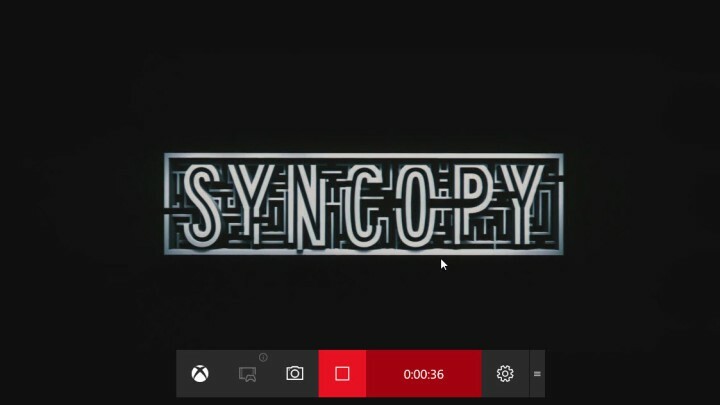
포함 된 Xbox 앱으로 게임을 캡처 할 수있는 Windows 10의 새로운 기능입니다.
당신은 시작할 수 있습니다 Xbox 앱 및 활성화 게임 DVR녹음을 시작합니다. 게임뿐만 아니라 기록 바탕 화면, 비디오 플레이어의 비디오 등.
절차에 따라 Xbox 게임 DVR을 활성화합니다.
- 열다 메뉴를 시작하다 및 유형 Xbox.
- 팝업되는 첫 번째 결과를 열면 새 창에서 열립니다.
- Xbox 계정이 아직없는 경우 계정을 만들라는 메시지가 표시됩니다.
- 계정을 생성하면 앱의 홈이 표시됩니다.
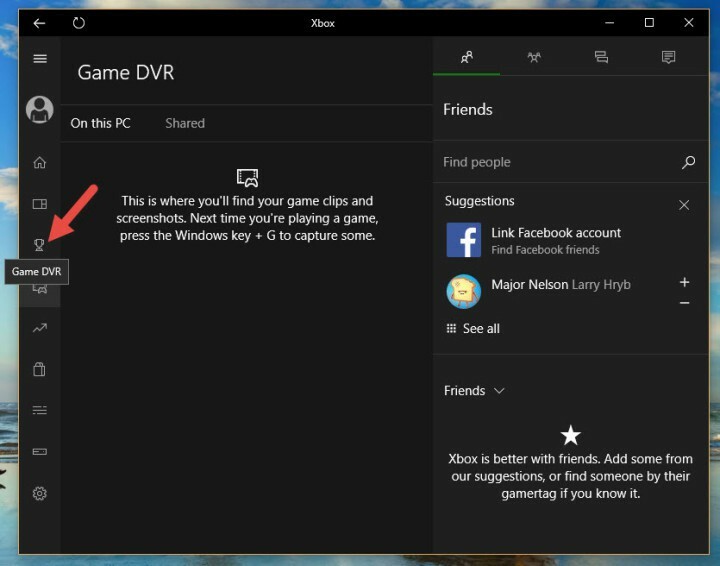
- 한 번만 진행되는 게임 DVR을 설정해야합니다.
- 게임 DVR을 설정 한 후 TV 시청에 사용하는 프로그램을 엽니 다.
- 누를 수 있습니다 Windows 키 + G 기르기 위해 게임 바.
- 일단 열리면 프로그램에 표시된 내용을 녹화 할 수 있으며 중지하면 저장됩니다.
또한 읽으십시오: Windows 10 PC를 TV 튜너로 사용하는 방법: 설치하기에 가장 좋은 4 가지 앱
방법 2 – MediaPortal 사용
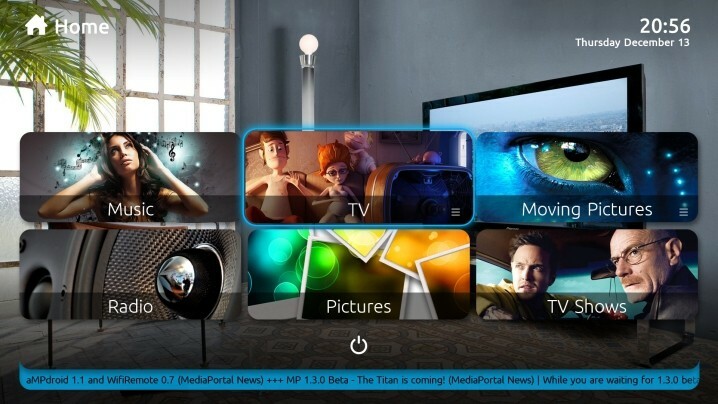
MediaPortalXBMC로 알려진 다른 PVR 애플리케이션에서 파생 된 프로젝트였습니다. 그러나 MediaPortal의 개발자는 이제 독립 실행 형 프로그램으로 개발하기 위해 노력했습니다.
PVR 프로그램으로서의 MediaPortal은 많은 일을 할 수 있습니다. 그중 하나는 TV 튜너 카드 PC에 설치되어 있으면 사용 중입니다.
MediaPortal을 사용하여 Windows 10에 쉽게 설치 한 후 라이브 TV를 녹화 할 수 있습니다.
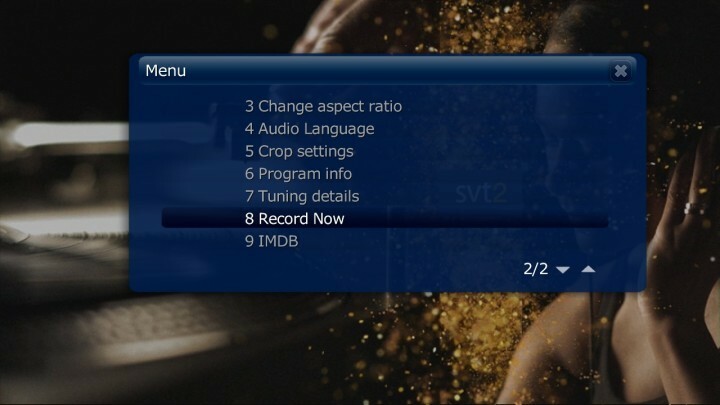
MediaPortal에서 TV 녹화를 시작하는 방법에는 여러 가지가 있습니다. 아래의 숫자 별 목록을 살펴보십시오.
- 라이브 TV를 보면서 R을 누르십시오. 녹음이 시작됩니다.
- 당신은 할 수 있습니다 F9를 누릅니다. 키보드의 키를 눌러 정보 메뉴 녹음을 시작하는 옵션이 있습니다.
- 확인 지금 녹화 TV 홈 화면에서 버튼을 클릭합니다.
- TV 가이드에서 프로그램을 선택하고 녹화 할 프로그램을 예약 할 수도 있습니다.
방법 3 – Kodi 사용
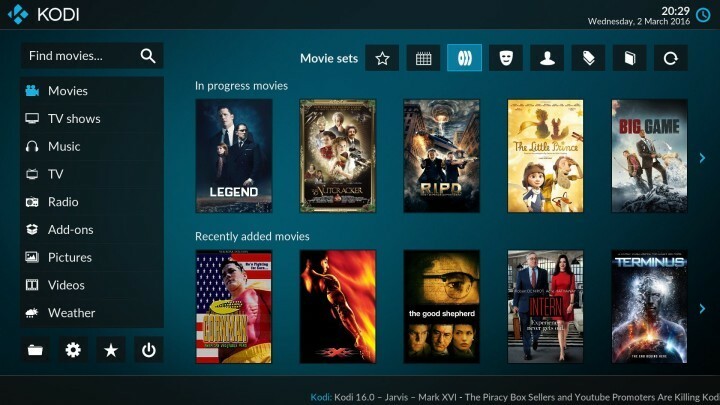
Kodi이전에 XBMC로 알려진 것은 가장 많이 사용되는 PVR 프로그램 중 하나입니다. Windows 10에서도 사용할 수 있습니다.
Kodi의 가장 좋은 점은 설치할 수있는 추가 기능을 사용하여 더 기능적으로 만들 수 있다는 사실입니다. Kodi를 사용하여 라이브 TV 녹화를 활성화하려면 다음 단계를 따르십시오.
- Kodi를 열고 팔로우 시스템> 추가 기능> PVR IPTV Simple Client> 사용.
- 활성화 한 후 구성 같은 화면에서 다음을 설정하십시오.
- 에 대한 일반 세트 위치 ...에 원격 경로 (인터넷 주소)
- 선택 M3U 재생 목록 URL 이 링크 붙여 넣기 바로 그거죠: https://pastebin.com/raw/26xMQVL8
- 당신은 또한 꺼야합니다 로컬 스토리지에 m3u 캐시 에 일반.
- 이제 Kodi 홈 화면으로 돌아가서 체계 다시.
- 로 이동 시스템> 라이브 TV> 일반> 사용.
- 당신은 또한 가야합니다 시스템> 라이브 TV> 재생 끄고 최소화 된 재생 시작.
- 당신이 따라야 할 것보다 후에 이 Wiki 페이지녹화를 설정하기 위해.
거주지에 따라 작동 방식을 설명 할 수 없기 때문에 Wiki를 따라야합니다.
따라하기가 쉽기 때문에 문제가 발생하지 않습니다. Windows 10에서 라이브 TV를 녹화하는 가장 좋은 방법 중 일부입니다.
질문이있는 경우 아래 댓글 섹션에서 삭제할 수 있습니다.
또한 읽으십시오 :
- 좋아하는 프로그램을 녹화 할 수있는 Windows 용 최고의 TV 녹화 소프트웨어 5 가지
- 12 최고의 Windows 10 용 오디오 녹음 소프트웨어
- 지연되지 않는 Windows 10 용 게임 레코딩 소프트웨어 9 가지
- 팟 캐스트 녹음을위한 최고의 소프트웨어 4 가지


